在開啟「產生配置」工具之後,「產生配置」頁籤和選項列會提供下列工具,可讓您為系統建立配置。
- 編輯配置:可讓您透過重新放置個別配置線或合併它們來修改配置。
您可以結合配置線,方法是首先選取要結合的配置線,然後拖曳其彎頭/端點控制,直到該控制鎖點到相鄰的配置線。已修改的配置線會自動移除,而且其他配置線會加入,以表示與修改的配置線相關聯的元件的實體連接。與已修改配置線相關聯的所有元件會維持其原始位置。結合配置線可讓您重新定義配置,使其對應於您的設計意圖。
註: 只有相鄰的配置線可以合併。但是,連接至系統元件的配置線無法修改,因為需要有這些線將元件連接至配置。註: 配置線一次只能往上移至 T 接頭或十字接頭配件。您可以再次選取該線條,並且將該線條移至 T 接頭或十字接頭配件之外。當使用「修改」時,會記住目前 (修改) 配置的某個自訂解法。如果您稍後使用「修改」以選取不同的解法,將會顯示一則訊息,詢問您是否要覆寫先前的解法。
若要修改配置,請按一下
 (修改),然後選取您要重新定位或結合的配置線。然後,您可以使用以下控制:
(修改),然後選取您要重新定位或結合的配置線。然後,您可以使用以下控制:  平行移動控制:可讓您沿著垂直於配置線的軸移動整個配置線。當需要在系統中維護連接時,會自動加入附加線。請注意,您無法使用此控制來重疊配置線段。您必須使用「彎頭/端點控制項」。
平行移動控制:可讓您沿著垂直於配置線的軸移動整個配置線。當需要在系統中維護連接時,會自動加入附加線。請注意,您無法使用此控制來重疊配置線段。您必須使用「彎頭/端點控制項」。 結合控制:
 — 表示 T 接頭。
— 表示 T 接頭。 — 表示十字接頭。這些結合控制可讓您在主要和分支線段之間上下左右移動 T 接頭或十字接頭。移動會限制為與結合控制符號 (請參閱上方註記) 相關聯的端點。
— 表示十字接頭。這些結合控制可讓您在主要和分支線段之間上下左右移動 T 接頭或十字接頭。移動會限制為與結合控制符號 (請參閱上方註記) 相關聯的端點。  彎頭/端點控制項:可讓您移動 2 條配置線之間的交點或配置線的端點。此控制項還可讓您結合配置線。當需要在系統中維護連接時,會自動加入附加配置線。
彎頭/端點控制項:可讓您移動 2 條配置線之間的交點或配置線的端點。此控制項還可讓您結合配置線。當需要在系統中維護連接時,會自動加入附加配置線。 立面控制項:指出目前的線立面。按一下立面控制項並輸入一值,以調整立面。
- 解法:可讓您在選項列上選取解法類型和建議的解法。每個配置解法由主幹 (藍色) 和分支 (綠色) 組成。可用的解法類型如下:
網路: 此解法會建立一個圍繞針對管道系統而選取的元件邊界框,然後使最多 6 個解法根據沿著邊界框中心線的主線段,分支與主線段呈 90 度。
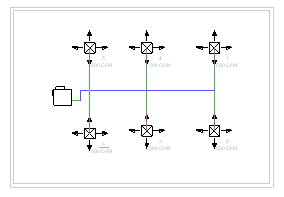
周長: 此解法會建立一個圍繞針對系統而選取的元件邊界框,並建議 5 個潛在的佈線解法。四種解法是根據邊界框 4 邊的 3 邊。第五個解法則根據所有 4 邊。
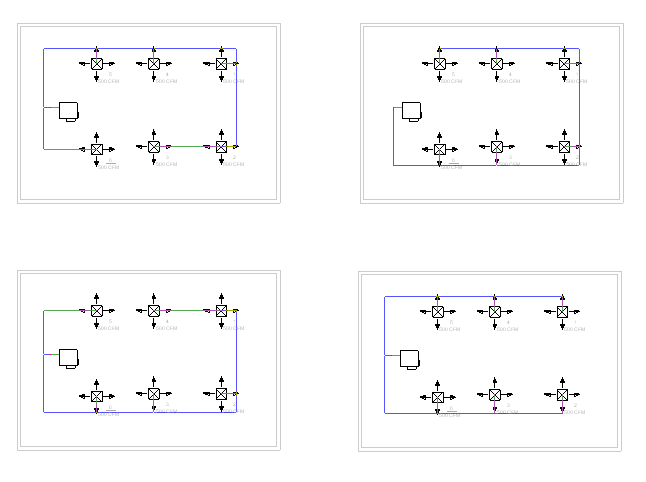
您可以指定插入值,決定邊界框和元件之間的偏移。
交點: 此解法使潛在佈線根據一對假想線,而這些假想線延伸自系統中元件的每個接點。垂直線延伸自接點。其中來自元件交點的線是建議解法中的潛在結合。最多可以沿著最短路徑建議 8 個解法。
您可以使用箭頭按鈕 (

 ),以循環檢視建議的佈線解法。
),以循環檢視建議的佈線解法。 設定: 開啟「管道轉換設定」對話方塊,您可在其中指定主幹和分支配管的特性。
插圖:指定邊界框和系統中元件之間的距離。您可以指定正值或負值,以在邊界框的內或外分別放置周長。
請注意,只在選取了周長解法類型時,才能使用此選項。
- 加入到系統:加入先前已從配置中移除的元件。加入的元件不再顯示為無法使用的灰色,而且配置與解法將更新。
請注意,此選項不同於「退回」(Ctrl + Z),因為加入可讓您重新引進元素,而與順序無關。
- 從系統移除:可讓您從配置中移除元件。移除的元件將顯示為無法使用的灰色,而且配置與解法將更新。
- 放置基準:可讓您將基準控制放置在配置中。當您需要建立流動方向或流動來源以建立配置時,某些配置中需要基準控制。您也可以使用基準控制,在單層或多層上建立較小的「次組合」配置。當整體配置太大或太複雜,以致無法完全在產生配置工具中進行設計時,這些配置非常有用。
若要使用基準控制,請放置基準控制,而配置的開啟管道連接將位於其中。您也可以放置基準控制,以連接次組合配置。如果基準位於與開啟連接相同的立面,則水平管或管道將連接至開啟的次組合連接。如果基準控制位於不同於開啟連接的立面,則將建立管或管道豎板以連接配置。
註: 在您完成 (轉換) 配置以建立管道工程之後,將移除基準控制,這會導致開啟的上游連接。提示: 在放置基準控制之後,建議您修改基準控制,使其位於所需的位置,而且其接點方位正確 (請參閱下方的「修改基準」)。您也可以按一下「解法」,以檢視更新的配置和解法,其中包括基準控制。 - 移除基準:可讓您從目前產生配置工作階段中移除基準控制。
- 修改基準:可讓您旋轉和重新定位基準控制。提供以下控制:
 繞著連接方向旋轉:繞著基準控制連接方向軸旋轉基準控制 (連接方向是由 3D 視圖中的箭頭指出)。
繞著連接方向旋轉:繞著基準控制連接方向軸旋轉基準控制 (連接方向是由 3D 視圖中的箭頭指出)。  繞著互垂於連接的方向旋轉:圍繞並垂直於基準控制連接方向軸旋轉基準控制 (連接方向是由 3D 視圖中的箭頭指出)。
繞著互垂於連接的方向旋轉:圍繞並垂直於基準控制連接方向軸旋轉基準控制 (連接方向是由 3D 視圖中的箭頭指出)。  移動基準:重新定位基準控制。
移動基準:重新定位基準控制。 -
 完成配置:根據規格將配置轉換為堅硬的管道工程。
完成配置:根據規格將配置轉換為堅硬的管道工程。 -
 取消配置:捨棄配置設定,並使系統保持不變。
取消配置:捨棄配置設定,並使系統保持不變。